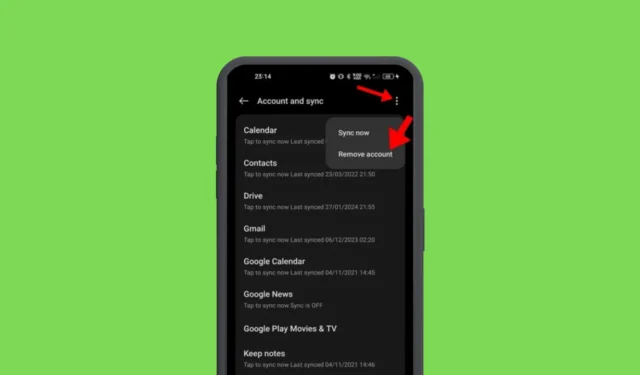
Google Play-butikken er en destinasjon for apper og spill på Android, men den har ikke et utloggingsalternativ.
Det kan hende du vil bruke en annen Google Play Butikk-konto for å laste ned apper og spill på enheten din, men siden avloggingsalternativet ikke er tilgjengelig? Hva kan du gjøre for å bytte konto?
Selv om Google Play Store ikke har muligheten til å logge ut, lar noen løsninger deg fjerne den eksisterende Google-kontoen din fullstendig og bruke en ny.
Slik logger du av Google Play Store på Android
I denne artikkelen vil vi diskutere de beste måtene å logge av Google Play Store på Android. La oss komme i gang.
1. Fjern Google-kontoen fra Play-butikken
En av de enkleste måtene å logge av Google Play Store på Android er å fjerne Google-kontoen. Slik fjerner du Google-kontoen din knyttet til Google Play Store på Android.
1. Start Google Play Store på Android-telefonen din.

2. Når Google Play Store åpnes, trykker du på profilbildet øverst til høyre.

3. På forespørselen som vises, trykk på rullegardinpilen ved siden av kontonavnet.

4. Velg Administrer kontoer på denne enheten på menyen som vises .

5. På skjermbildet Administrer konto klikker du på kontoen du vil fjerne.

6. På neste skjerm klikker du på Fjern konto .

Det er det! Bekreft nå handlingen for å fjerne Google-kontoen. Dette vil umiddelbart logge deg ut av Google Play-butikken.
2. Fjern Google-kontoen din fra Android-innstillingene
Du kan også fjerne Google-kontoen din fra Android-innstillingene for å logge ut av Google Play-butikken. Følg trinnene vi har delt nedenfor for å logge av Google Play Store på Android.
1. Start Innstillinger -appen på din Android-smarttelefon.

2. Rull deretter ned og trykk på Brukere og kontoer .

3. På skjermbildet Brukere og kontoer trykker du på Google .

4. Trykk nå på Google-kontoen som er knyttet til Play-butikken.

5. På neste skjerm trykker du på de tre prikkene øverst til høyre. Deretter trykker du på Fjern konto.

Bekreft nå handlingen for å fjerne Google-kontoen. Når du er fjernet, logges du av Google Play-butikken umiddelbart.
3. Tøm Google Play Store-data
Hvis du sletter Google Play Butikk-data, logges du av Google Play Butikk umiddelbart. Slik kan du slette Google Play Store-dataene.
1. Trykk lenge på Google Play Butikk-appikonet på startskjermen og velg App Info .

2. På appinfoskjermen for Google Play Store velger du Lagringsbruk .

3. På skjermbildet Lagringsbruk trykker du på Slett data .

Det er det! Åpne nå Google Play Store. Du vil bli bedt om å logge på Google Play Store igjen.
4. Logg av Google Play-butikken med Finn min enhet (skrivebord)
Denne metoden vil være spesielt nyttig hvis Android-telefonen din mangler eller blir stjålet. Denne logger eksternt av Google Play Store-kontoen din. Her er hva du må gjøre.
1. Åpne nettleseren på skrivebordet og gå til siden Finn min enhet .
2. Logg deretter på Google-kontoen din.
3. Nå vil du se alle enhetene som er koblet til Google-kontoen din.

4. Velg enheten og klikk på Secure Device .

Det er det! Dette vil låse den manglende enheten og logge av Google-kontoen din.
5. Logg av Google Play Butikk på skrivebordet
Desktopversjonen av Google Play Store, tilgjengelig via en nettleser, har Logg av-knappen. Dette betyr at du kan logge av Google Play Store på skrivebordet ditt med ett enkelt klikk. Her er hva du må gjøre.
1. Start favorittnettleseren din på et skrivebord og besøk Google Play Store.
2. Klikk deretter på profilbildet øverst til høyre.

3. Velg Logg av på menyen som vises .

Det er det! Dette vil umiddelbart logge ut av Google-kontoen din på skrivebordet.
Dette er noen av de beste og arbeidsmetodene for å logge av Google Play-butikken på en Android-enhet. Gi oss beskjed hvis du trenger mer hjelp til å logge ut av Google Play-butikken. Hvis du finner denne veiledningen nyttig, ikke glem å dele den med vennene dine.




Legg att eit svar